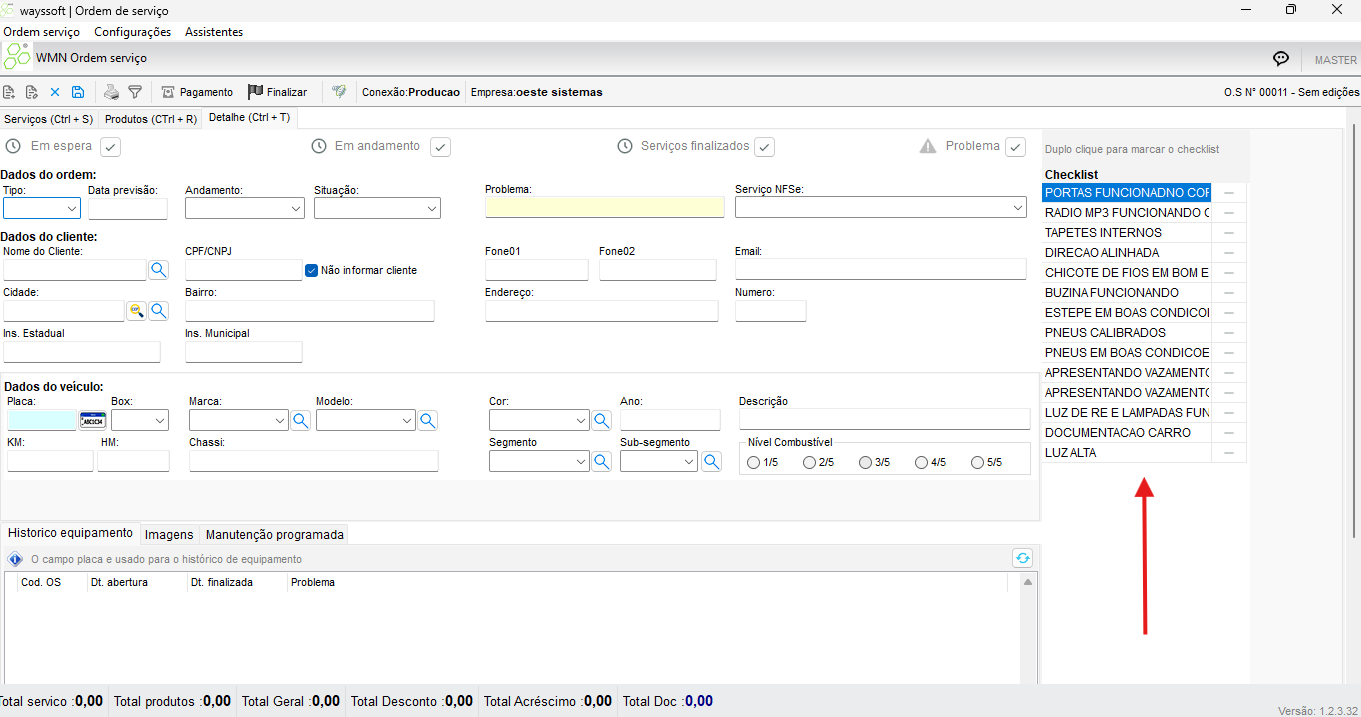Acessar sistema: Para criar um checklist primeiro acesse a retaguarda clicando no ícone criado na área de trabalho.
Após abrir a retaguarda aparecerá a tela de login, faça o login especificando sua empresa e informando os dados do usuário.
Após o login será aberto a tela principal, abra o menu de configurações e acesse as configurações do sistema.
Configurar checklist: Acesse o menu de configurações do sistema, uma tela será exibida, clique na opção “Configuração Ordem Serviço”.
O sistema redireciona você para o menu de ordem de serviço e para cadastrar um checklist ou implementar mais campos você deve selecionar a última opção denominada de cadastro de checklist.
Após isso abrirá uma nova guia onde você cadastra os itens e podendo também remover algum que tenha qualquer incongruência. Para adicionar basta informar o nome do dado e teclar enter. Para remover algum item selecione ele clicando em cima do mesmo e clique no ícone de uma lixeira no canto superior direito e selecione sim.
Acessado o checklist no módulo O.S
Para utilizar a checklist acesse o sistema de ordem de serviço que está localizado na área de trabalho.
Após abrir o sistema de ordem de serviço aparecerá a tela de login, faça o login especificando sua empresa e informando os dados do usuário.
Após realizar o login vá em adicionar novo registro para cadastrar uma nova ordem de serviço.
O sistema redireciona você para o cadastro de ordens de serviço e à direita está a checklist contendo os itens informados, podendo selecionar eles dando dois cliques sobre ele e dois cliques novamente para desmarcar.